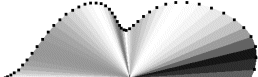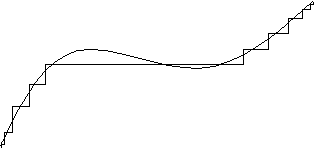Les points de controle de chemin.Les points de controle de chemin : le dessin des ces points l'un après l'autre permet de définir le passage du crayon de dessin sur l'écran. Il délimite aussi les polygones et les ensembles que vous voulez circonscrire. Ils ne sont pas semblables, et selon leurs fonctions ils s'affichent d'une couleur différente. Ils sont jointifs dans le sens où une droite ou une courbe les relie. Ils sont dessinés par les différents outils de la palette, si vous dessinez une ligne, un point de départ est ajouté puis un point de dessin de ligne. Si vous dessinez un rectangle, alors un point de départ est ajouté puis quatre points de dessin de ligne. Quand vous colorez une surface qui se ferme en cliquant avec le curseur de la souris sur une des couleurs de la palette un point de clôture invisible s'ajoute. Le tableau de points n'est pas différent mais dans ce cas la fonction polygone et appellé plutôt que la fonction polyline (cf : enregistrer les tableaux de points). Ils ne sont pas interchangables non plus, l'ordre dans lequel vous les avez dessinés, correspond à l'ordre dans lequel ils vont apparaitre. Mais il est possible d'insérer des points supplementaires pour les ajouter à une courbe ou à un dessin existant.
L'ajout proprement dit, de ces points de contrôle, se fait en trois étapes quand vous cliquez sur l'espace de dessin, un point est ajouté, le curseur de la souris est capturé par la fonction
Ils ne sont pas disposés définitivement, si vous voulez les déplacer à posteriori, pour ajuster le dessin, l'outil flèche permet de les déplacer un par un (visualiser le changement du curseur quand vous survolez un de ces points). De même pour supprimer l'un d'eux, déplacer le curseur sur celui-ci puis appuyer sur la touche Les points d'approches de chemin s'affiche sur les points de contrôles existants, si vous approchez le curseur de la souris sur l'un deux, apparaît alors un rectangle de couleur différente (vidéo-inverse) pour que vous puisier capter sa position et ainsi coller le nouveau point de dessin à la position du point survollé. Attention ce point d'approche ne doit pas faire partie de la sélection, sinon le nouveau point serait ajouté à ce chemin et non pas à un nouveau tracé. Mais comment sont calculé les chemins de dessin, si un point d'arc est rencontré, avec la position du point précédent il est facile de calculer une portion d'arc pour aller de l'un à l'autre de ces points de contrôle - de même avec les splines ou trois points sont neccessaire pour les cubiques, quatre pour les quadratiques autant pour ceux de Bézier.
Et Comment sont-ils affiché : avec la fonction Ils s'affiche uniquement quant ils sont sélectionné, vous les voyez en cours de dessin, mais ils apparaissent aussi quand vous sélectionnez un dessin existant avec l'outil flèche.
Denis Bertin le 19-09-2009 |
 Notes:
Notes: